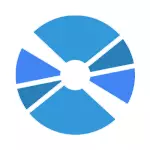
ການທົບທວນຄືນນີ້ສະເຫນີທີ່ດີທີ່ສຸດ, ໃນທັດສະນະຂອງຜູ້ຂຽນ, ໂດຍບໍ່ເສຍຄ່າໃນການບັນທຶກສຽງປະເພດຕ່າງໆໃນ Windows XP, and actions ທີ່ສາມາດດາວໂຫລດໄດ້ຢ່າງເປັນທາງການແລະໃຊ້ໄດ້ໂດຍບໍ່ເສຍຄ່າແມ່ນຢູ່ໃນ ບົດຂຽນ. ຜະລິດຕະພັນການຄ້າ, ເຊັ່ນ: Nero ທີ່ເຜົາໄຫມ້ Nero ທີ່ນີ້ຈະບໍ່ໄດ້ຮັບການພິຈາລະນາ.
ປັບປຸງປີ 2015: ບັນດາໂປແກຼມໃຫມ່ໄດ້ຖືກເພີ່ມ, ແລະຜະລິດຕະພັນຫນຶ່ງຫນ່ວຍໄດ້ຖືກລຶບອອກແລ້ວ, ການນໍາໃຊ້ທີ່ໄດ້ກາຍເປັນທີ່ບໍ່ປອດໄພ. ຂໍ້ມູນໂຄງການເພີ່ມເຕີມແລະຫນ້າຈໍໃນປະຈຸບັນໄດ້ຖືກເພີ່ມ, ບາງຄໍາເຕືອນສໍາລັບຜູ້ໃຊ້ຈົວ. ເບິ່ງຕື່ມ: ວິທີການສ້າງແຜ່ນ boot Windows 8.1.
ສະຕູດິໂອເຜົາໄຫມ້ Ashampoo Free
ຖ້າມີ Imgburn ໃນການທົບທວນຄືນນີ້ກ່ຽວກັບໂປແກຼມນີ້, ເຊິ່ງຂ້ອຍເບິ່ງຄືວ່າມັນດີກວ່າແຜ່ນດິດຟຣີ, ດຽວນີ້ຂ້ອຍຄິດວ່າມັນຈະດີກວ່າທີ່ຈະເຮັດໃຫ້ສະຕູດິໂອເຜົາໄຫມ້ Ashampoo. ນີ້ແມ່ນຍ້ອນຄວາມຈິງທີ່ວ່າການດາວໂຫລດ imgburn ສະອາດໂດຍບໍ່ຕ້ອງຕິດຕັ້ງທີ່ບໍ່ຕ້ອງການພ້ອມກັບວຽກທີ່ບໍ່ມີປະໂຫຍດສໍາລັບຜູ້ໃຊ້ຈົວ.

ໂປແກຼມຟຣີສໍາລັບແຜ່ນດິດໃນສະຕູດິໂອເຜົາໄຫມ້ຂອງ ashampoo ຂອງລັດເຊຍໂດຍບໍ່ເສຍຄ່າມີຫນຶ່ງໃນອິນເຕີເຟດທີ່ເຂົ້າໃຈໄດ້, ແລະອະນຸຍາດໃຫ້ມີຄວາມຫຍຸ້ງຍາກພິເສດ:
- ຂຽນ DVD ແລະ CD Discs ດ້ວຍຂໍ້ມູນ, ເພັງແລະວີດີໂອ.
- ສໍາເນົາແຜ່ນ.
- ສ້າງຮູບພາບດິດ ISO, ຫຼືຂຽນຮູບດັ່ງກ່າວໃສ່ແຜ່ນ.
- ດໍາເນີນການສໍາຮອງຂໍ້ມູນໄປທີ່ແຜ່ນ optical.
ໃນຄໍາສັບຕ່າງໆອື່ນໆ, ສິ່ງໃດກໍ່ຕາມທີ່ເຮັດວຽກກ່ອນທີ່ທ່ານຈະບໍ່ໄດ້ຢືນ: ບັນທຶກການເກັບມ້ຽນສິນຄ້າແລະການສ້າງແຜ່ນ boot ຫຼືທັງຫມົດນີ້ສາມາດປະຕິບັດໄດ້ໂດຍການເຜົາໄຫມ້ສະຕູດິໂອຟຣີ. ໃນເວລາດຽວກັນ, ໂປແກຼມດັ່ງກ່າວສາມາດຖືກແນະນໍາໂດຍຜູ້ໃຊ້ຈົວ, ມັນບໍ່ຄວນມີຄວາມຫຍຸ້ງຍາກ.
ທ່ານສາມາດດາວໂຫລດໂປແກມຈາກເວັບໄຊທ໌ທາງການ https ://www.ashampoo.com/ru.bin/7110/bourning-software-studio-free
imgburn.
ການໃຊ້ໂປແກຼມ Imgburn, ທ່ານສາມາດຂຽນໄດ້ບໍ່ພຽງແຕ່ CD ແລະ DVD, ແຕ່ຍັງມີ blu-ray, ຖ້າມີການຂັບທີ່ເຫມາະສົມ. ມັນເປັນໄປໄດ້ທີ່ຈະຂຽນວິດີໂອດີວີດີໃນການຫຼີ້ນໃນເຄື່ອງຫຼີ້ນພາຍໃນປະເທດ, ສ້າງແຜ່ນ boot ຈາກຮູບພາບ ISO, ພ້ອມທັງແຜ່ນດິດທີ່ທ່ານສາມາດເກັບຮັກສາເອກະສານ, ຮູບພາບແລະສິ່ງອື່ນໆ. ລະບົບປະຕິບັດການຂອງ Windows ຖືກຮັກສາໄວ້ຈາກລຸ້ນທໍາອິດ, ເຊັ່ນ Windows 95. ເຫມາະສົມ, Windows XP, 7 ແລະ 8.1 ແລະ Windows 10 ແມ່ນລວມຢູ່ໃນລາຍການທີ່ໄດ້ຮັບການສະຫນັບສະຫນູນ.
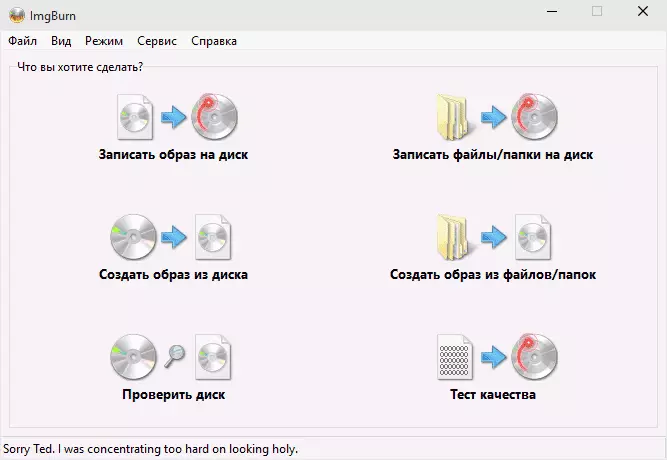
ຂ້າພະເຈົ້າສັງເກດວ່າໃນເວລາທີ່ການຕິດຕັ້ງໂຄງການ, ມັນຈະພະຍາຍາມຕັ້ງໂປແກຼມຟຣີເພີ່ມເຕີມ: ປະຕິເສດ, ແຕ່ພຽງແຕ່ສ້າງຂີ້ເຫຍື້ອໃນລະບົບ. ເມື່ອບໍ່ດົນມານີ້, ເມື່ອຕິດຕັ້ງໂປແກຼມບໍ່ສະເຫມີຖາມກ່ຽວກັບການຕິດຕັ້ງໂປແກຼມເພີ່ມເຕີມ, ແຕ່ກໍານົດມັນ. ຂ້າພະເຈົ້າຂໍແນະນໍາໃຫ້ກວດເບິ່ງຄອມພິວເຕີຂອງທ່ານໃຫ້ເປັນ malware, ຍົກຕົວຢ່າງ, ໂດຍໃຊ້ AdwCleaner ຫຼັງຈາກຕິດຕັ້ງ, ຫຼືໃຊ້ໂປແກຼມແບບພົກພາ.
ຢູ່ໃນປ່ອງຢ້ຽມຂອງໂປແກຼມຫຼັກ, ທ່ານຈະເຫັນຮູບສັນຍາລັກງ່າຍໆເພື່ອປະຕິບັດການປະຕິບັດພື້ນຖານຂອງການບັນທຶກສຽງ:
- ຂຽນເອກະສານຮູບພາບໃສ່ແຜ່ນ
- ສ້າງແຟ້ມເອກະສານຮູບພາບ (ສ້າງເອກະສານຮູບພາບຈາກ disk)
- ຂຽນເອກະສານແລະແຟ້ມຂໍ້ມູນໃສ່ແຜ່ນ (ຂຽນເອກະສານ / ແຟ້ມເອກະສານ / ແຟ້ມຂໍ້ມູນໃສ່ແຜ່ນດິດ)
- ສ້າງຮູບພາບຈາກແຟ້ມແລະໂຟນເດີ (ສ້າງຮູບພາບຈາກແຟ້ມ / ແຟ້ມ)
- ພ້ອມທັງເຮັດຫນ້າທີ່ສໍາລັບກວດກາແຜ່ນ

ເຖິງວ່າຈະມີຄວາມຈິງທີ່ວ່າການບັນທຶກການບັນທຶກຂອງ IMGBUNT ແມ່ນງ່າຍທີ່ສຸດ, ຜູ້ໃຊ້ທີ່ມີປະສົບການ, ມັນສະຫນອງຄວາມເປັນໄປໄດ້ກ້ວາງຂວາງສໍາລັບການຕັ້ງແລະເຮັດວຽກກັບການສະແດງຂອງຄວາມໄວໃນການບັນທຶກສຽງ. ທ່ານຍັງສາມາດເພີ່ມໄດ້ວ່າໂປແກຼມຖືກປັບປຸງເປັນປົກກະຕິ, ມີການໃຫ້ຄະແນນສູງໃນບັນດາຜະລິດຕະພັນທີ່ບໍ່ເສຍຄ່າຂອງປະເພດນີ້, ໂດຍທົ່ວໄປ, ມັນກໍ່ຄວນເອົາໃຈໃສ່.
ທ່ານສາມາດດາວໂຫລດ Imgburn ໃນຫນ້າເວັບໄຊທ໌ http://imgburn.com/index.php ??- ຍັງມີການຫຸ້ມຫໍ່ດ້ານພາສາສໍາລັບໂຄງການ.
cdburnerxp
ໂປແກຼມບັນທຶກ CDBurnerXp ທີ່ບໍ່ເສຍຄ່າມີທຸກຢ່າງທີ່ທ່ານຕ້ອງການຕ້ອງການບັນທຶກ CD ຫຼື DVD. ກັບມັນ, ທ່ານສາມາດບັນທຶກແຜ່ນ CD ແລະ DVD ພ້ອມຂໍ້ມູນ, ລວມທັງແຟ້ມເອກະສານຈາກເອກະສານ ISO, ແລະສ້າງແຜ່ນດິດດີວີດີແລະວີດີໂອ Audio CD ແລະ DVD. ການໂຕ້ຕອບຂອງໂປຣແກຣມແມ່ນງ່າຍດາຍແລະເຂົ້າໃຈໄດ້, ແລະສໍາລັບຜູ້ໃຊ້ທີ່ມີປະສົບການມີການຕັ້ງຄ່າຂັ້ນຕອນການບັນທຶກສຽງທີ່ດີ.

ຂ້ອຍຈະເຂົ້າໃຈໄດ້ແນວໃດຈາກຊື່, cdburnerxp ຖືກສ້າງຂື້ນໃນເບື້ອງຕົ້ນເພື່ອບັນທຶກແຜ່ນໃນ Windows XP, ແຕ່ຍັງເຮັດວຽກໃນສະບັບ OS ລ້າສຸດ, ລວມທັງ Windows 10.
ເພື່ອດາວໂຫລດ CdburnerXP ຟຣີເຂົ້າເບິ່ງເວບໄຊທ໌ທາງການ https://cdburnerxp.se/. ແມ່ນແລ້ວ, ໂດຍວິທີທາງການ, ພາສາລັດເຊຍແມ່ນມີຢູ່ໃນໂຄງການ.
ເຄື່ອງມືດາວໂຫລດ Windows 7 USB / DVD
ສໍາລັບຜູ້ໃຊ້ຈໍານວນຫຼາຍ, ໂຄງການບັນທຶກແຜ່ນດິດແມ່ນມີຄວາມຈໍາເປັນພຽງແຕ່ໃນການສ້າງແຜ່ນຕິດຕັ້ງທີ່ມີ Windows. ໃນກໍລະນີນີ້, ທ່ານສາມາດໃຊ້ເຄື່ອງມືລະບົບເຄື່ອງມືດາວໂຫລດ Windows 7 USB / DVD ຢ່າງເປັນທາງການຈາກ Microsoft, ເຊິ່ງຈະເຮັດໃຫ້ມັນເປັນສີ່ຂັ້ນຕອນງ່າຍໆ. ໃນເວລາດຽວກັນ, ໂປແກຼມທີ່ເຫມາະສົມສໍາລັບການສ້າງແຜ່ນ boot ຈາກ Windows 7, 8.1 ແລະ Windows 10, ແລະມັນກໍ່ເຮັດວຽກໃນ OS ທັງຫມົດ, ເລີ່ມຕົ້ນດ້ວຍ XP.
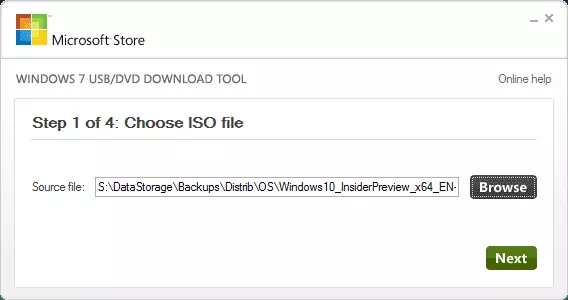
ຫຼັງຈາກການຕິດຕັ້ງແລະເປີດໂປແກຼມ, ມັນຈະພຽງພໍທີ່ຈະເລືອກຮູບພາບ ISO ຂອງແຜ່ນບັນທຶກ, ແລະໃນຂັ້ນຕອນທີສອງ - ເພື່ອວາງແຜນທີ່ຈະເຮັດເປັນຕົວເລືອກທີ່ເປັນໄປໄດ້).

ຂັ້ນຕອນຕໍ່ໄປ - ກົດປຸ່ມ "ເລີ່ມຕົ້ນສໍາເນົາ" ແລະລໍຖ້າຂັ້ນຕອນການບັນທຶກສຽງ.
ແຫຼ່ງດາວໂຫລດທີ່ເປັນທາງການຂອງ Windows 7 USB / DVD ດາວໂຫລດເຄື່ອງມືດາວໂຫລດ - http://wudt.codeplex.com/
Hurnaware ຟຣີ.
ເມື່ອບໍ່ດົນມານີ້, ສະບັບຟຣີຂອງໂປແກຼມ burnaware ໄດ້ຮັບພາສາອິນເຕີເຟດຂອງລັດເຊຍແລະຊອບແວທີ່ບໍ່ຕ້ອງການໃນການຕິດຕັ້ງ. ເຖິງວ່າຈະມີລາຍການສຸດທ້າຍ, ໂປແກຼມແມ່ນດີແລະອະນຸຍາດໃຫ້ທ່ານປະຕິບັດເກືອບທຸກການກະທໍາ, Blu-ray drive, cd disb

ໃນເວລາດຽວກັນ, Burnaraware ເຮັດວຽກໄດ້ບໍ່ເສຍຄ່າໃນທຸກລຸ້ນ, ເລີ່ມຕົ້ນດ້ວຍ XP ແລະ windows ຈາກການສໍາເນົາແຜ່ນດິດໃນແຜ່ນ (ແຕ່ສິ່ງນີ້ສາມາດເຮັດໄດ້ໂດຍການສ້າງ ຮູບພາບແລະຫຼັງຈາກທີ່ຂຽນມັນ), ການຟື້ນຟູຂໍ້ມູນທີ່ບໍ່ສາມາດອ່ານໄດ້ຈາກແຜ່ນແລະບັນທຶກທັນທີຫາຫລາຍແຜ່ນ.
ໃນຖານະເປັນສໍາລັບການຕິດຕັ້ງໂປແກຼມເພີ່ມເຕີມສໍາລັບໂປແກຼມ, ຫຼັງຈາກນັ້ນໃນການທົດສອບຂອງຂ້ອຍໃນ Windows 10 ບໍ່ມີການລະມັດລະວັງ, ແຕ່ວ່າການຕິດຕັ້ງ, ກວດເບິ່ງທຸກຢ່າງທີ່ກໍາຈັດໃຫ້ທຸກຢ່າງທີ່ກໍາຈັດທຸກຢ່າງ ໂຄງການຕົວມັນເອງ.
ທ່ານສາມາດດາວໂຫລດ HurtARine ຟຣີ BurnAWare ຈາກເວັບໄຊທ໌ທາງການ http://www.burnawaware.com/ ADDLOWNLOAD.HTML
precape iso burner.
passcape iso burner ແມ່ນໂຄງການທີ່ຮູ້ຈັກກັນຫນ້ອຍຫນຶ່ງໃນການບັນທຶກຮູບພາບ iso boot ກັບແຜ່ນດິດຫຼື Flash drive. ເຖິງຢ່າງໃດກໍ່ຕາມ, ມັນໄດ້ມາຫາຂ້ອຍໃນຈິດວິນຍານ, ແລະເຫດຜົນສໍາລັບສິ່ງນີ້ແມ່ນຄວາມລຽບງ່າຍແລະການເຮັດວຽກຂອງນາງ.
ໃນຫລາຍດ້ານ, ມັນແມ່ນຄ້າຍຄືກັບເຄື່ອງມືດາວໂຫລດ Windows 7 USB / DVD - ຊ່ວຍໃຫ້ທ່ານສາມາດຂຽນແຜ່ນ boot ຫຼື usb ສອງສາມບາດກ້າວ, ມັນສາມາດເຮັດໃຫ້ມັນເປັນຮູບພາບຂອງ ISO, ແລະບໍ່ພຽງແຕ່ ບັນຈຸເອກະສານຕິດຕັ້ງຂອງ Windows.
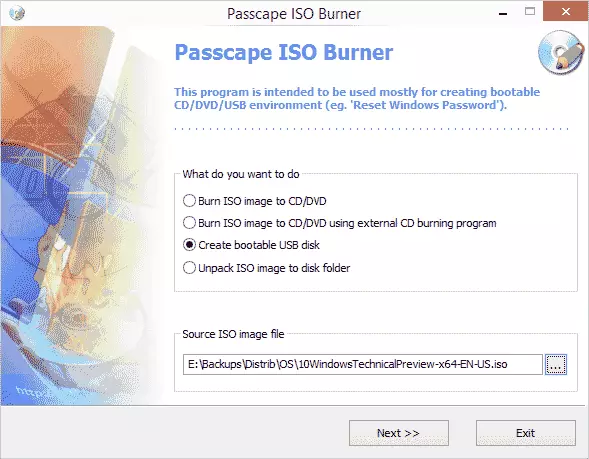
ສະນັ້ນ, ຖ້າທ່ານຕ້ອງການແຜ່ນ boot ກັບເຄື່ອງໃຊ້ຕ່າງໆ, LiveCD, antivirus, ແລະທ່ານຕ້ອງການຂຽນມັນຢ່າງໄວວາແລະງ່າຍດາຍເທົ່າທີ່ຈະເປັນໄປໄດ້, ຂ້າພະເຈົ້າຂໍແນະນໍາໃຫ້ເອົາໃຈໃສ່ກັບໂປແກຼມຟຣີນີ້. ອ່ານເພິ່ມເຕິມ: ການໃຊ້ passcape iso burner.
ເຕົາໄຟ iso ທີ່ເຄື່ອນໄຫວ.
ຖ້າທ່ານຕ້ອງການຂຽນຮູບ ISO ໃສ່ແຜ່ນ, ຫຼັງຈາກນັ້ນການເຄື່ອນໄຫວ Iso Burner ແມ່ນຫນຶ່ງໃນວິທີທີ່ກ້າວຫນ້າທີ່ສຸດໃນການເຮັດສິ່ງນີ້. ໃນເວລາດຽວກັນ, ແລະງ່າຍດາຍທີ່ສຸດ. ໂປແກຼມສະຫນັບສະຫນູນທຸກລຸ້ນຂອງ Windows, ແລະເພື່ອດາວໂຫລດມັນໂດຍບໍ່ເສຍຄ່າ, ໃຫ້ໃຊ້ເວບໄຊທ໌ທີ່ເປັນທາງການ http://www.tfs.com/iso_burner_FREM

ໃນບັນດາສິ່ງອື່ນໆ, ໂປແກຼມສະຫນັບສະຫນູນຕົວເລືອກບັນທຶກທີ່ແຕກຕ່າງກັນຫຼາຍຕົວເລືອກ, ຮູບແບບຕ່າງໆແລະໂປແກຼມ Spti, Sptd ແລະ Protocols ຕ່າງໆ. ມັນເປັນໄປໄດ້ທີ່ຈະເຜົາຜານຫຼາຍໆແຜ່ນຂອງແຜ່ນຫນຶ່ງຖ້າຈໍາເປັນ. Blu-Ray, DVD, ຮູບພາບແຜ່ນຊີດີໄດ້ຮັບການສະຫນັບສະຫນູນ.
ລຸ້ນຟຣີ Cyberlink Power2Go
Cyberlink Power2Go ແມ່ນຜູ້ມີອໍານາດແລະໃນເວລາດຽວກັນເປັນໂປແກຼມບັນທຶກສຽງທີ່ງ່າຍດາຍ. ກັບມັນ, ຜູ້ໃຊ້ຈົວໃດຄົນຫນຶ່ງສາມາດຂຽນໄດ້ງ່າຍ:
- ແຜ່ນກັບຂໍ້ມູນ (CD, DVD ຫຼື Blu-Ray)
- Discs ກັບວີດີໂອ, ດົນຕີຫຼືຮູບພາບ
- ສໍາເນົາຂໍ້ມູນຈາກ disk ເຖິງ disk
ທັງຫມົດນີ້ແມ່ນປະຕິບັດເປັນອິນເຕີເຟດທີ່ເປັນມິດ, ເຊິ່ງມັນບໍ່ມີພາສາລັດເຊຍ, ສ່ວນຫຼາຍຈະເປັນທີ່ຈະແຈ້ງສໍາລັບທ່ານ.

ໂປແກຼມດັ່ງກ່າວແມ່ນມີຢູ່ໃນລຸ້ນທີ່ຈ່າຍແລະບໍ່ເສຍຄ່າ (Power2Go Eserential)). ດາວໂຫລດເວີຊັນຟຣີທີ່ມີຢູ່ໃນຫນ້າທີ່ທາງການ.
ຂ້າພະເຈົ້າສັງເກດວ່ານອກເຫນືອໄປຈາກໂປແກຼມບັນທຶກແຜ່ນດິດເອງ, ເຄື່ອງໃຊ້ໄຟຟ້າ Cyberlink ແມ່ນຖືກຕິດຕັ້ງເພື່ອອອກແບບຜ້າຄຸມຂອງພວກເຂົາແລະສິ່ງອື່ນ, ເຊິ່ງສາມາດລຶບອອກໂດຍຜ່ານແຜງຄວບຄຸມ.

ນອກຈາກນີ້, ເມື່ອຕິດຕັ້ງ, ຂ້ອຍຂໍແນະນໍາໃຫ້ຖອດເຄື່ອງຫມາຍ, ສະເຫນີຜະລິດຕະພັນເພີ່ມເຕີມດາວໂຫລດ (ເບິ່ງໃນພາບຫນ້າຈໍ).
ສະຫຼຸບ, ຂ້າພະເຈົ້າຫວັງວ່າຂ້າພະເຈົ້າສາມາດຊ່ວຍຄົນອື່ນໄດ້. ແທ້ຈິງແລ້ວ, ມັນບໍ່ມີຄວາມຫມາຍສະເຫມີໄປທີ່ຈະຕັ້ງຄ່າແພັກເກດຊອບແວສໍາລັບວຽກງານຕ່າງໆເຊັ່ນ: ໃນຈຸດປະສົງທີເຈັດທີ່ອະທິບາຍ, ທ່ານສາມາດຊອກຫາສິ່ງທີ່ເຫມາະສົມກັບທ່ານ.
